Cómo fusionar los documentos de múltiples palabras en uno en Microsoft Word 2016
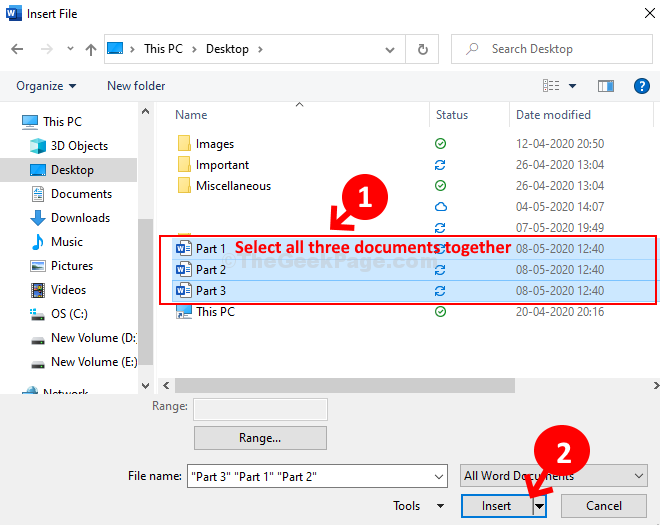
- 1105
- 65
- Sra. Lorena Sedillo
Si está tratando con múltiples documentos de Word y desea combinarlos en uno, es probable que los copie y pegará en un documento, uno por uno. Pero, esta no es una forma inteligente de hacerlo, ya que terminarás pasando mucho más tiempo.
De hecho, si inserta los documentos como objetos en lugar de, ese sería un método mucho más fácil y rápido. Veamos cómo fusionar documentos en Word 2016.
Solución: Uso de la herramienta de palabras de objeto Insertar
Paso 1: Abrir un nuevo Palabra documento. En el nuevo documento, haga clic en el Insertar pestaña y haga clic en el Objeto icono.
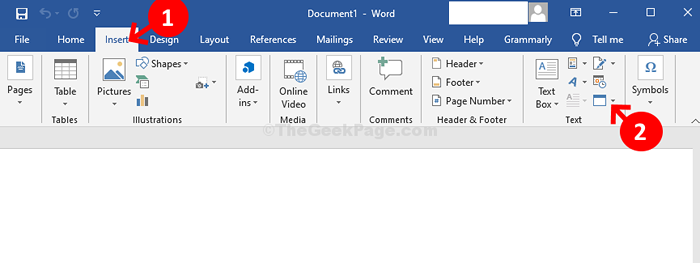
Paso 3: Ampliar la Objeto icono y seleccionar Texto del archivo del menú desplegable.
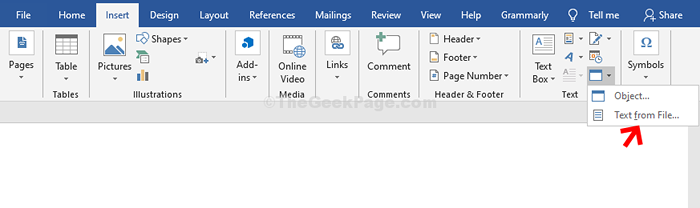
Etapa 4: Abrirá la ubicación donde se guardan los archivos. Aquí guardamos los documentos en Escritorio. Seleccione los tres Palabra documentos que desea fusionar.
Para seleccionar los tres documentos, seleccione el primer documento (Parte 1 aquí), y luego presiona Cambiar y ctrl teclas juntas en su teclado y seleccione los otros dos documentos (aquí Parte 2 y Parte 3) al mismo tiempo. De esta manera, todos sus tres documentos se seleccionarán juntos. Ahora, haga clic en el Insertar botón en la parte inferior para insertar las tres páginas en un documento.
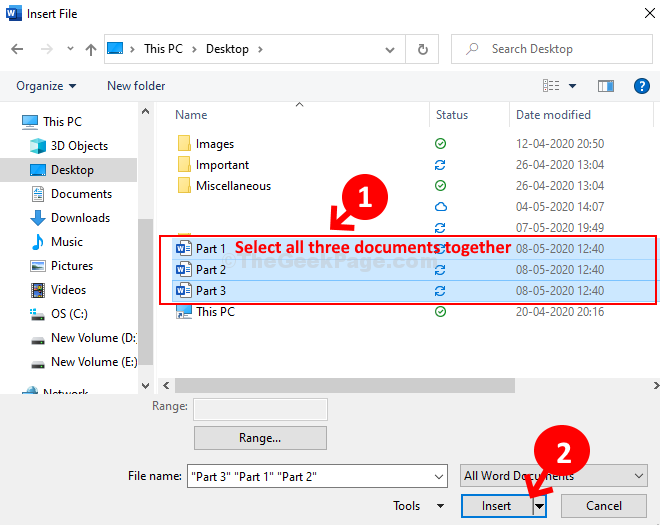
*Nota - Recuerde seleccionar los múltiples documentos en el orden en que desea que se fusionen. Por ejemplo, seleccionamos Parte 1 primero luego Parte 2, y finalmente Parte 3 en ese orden. Puede seleccionar en su pedido preferido.
Eso es todo y todos sus documentos se fusionarán en un solo documento de Word.
- « Cómo cortar el video fácilmente usando el reproductor multimedia VLC en Windows 10/11
- 14 mejores software de referencia para verificar su rendimiento de Windows 11 »

